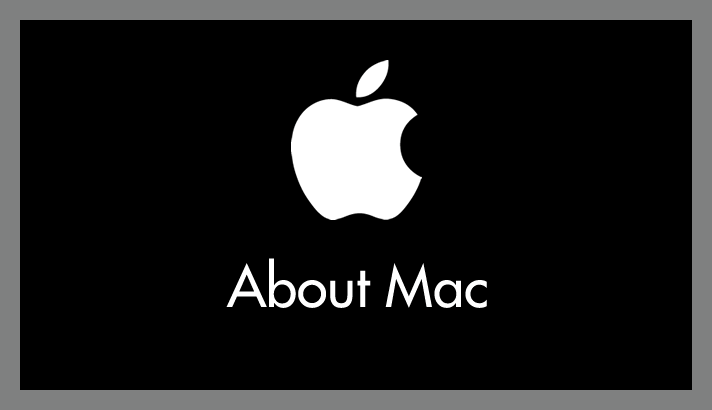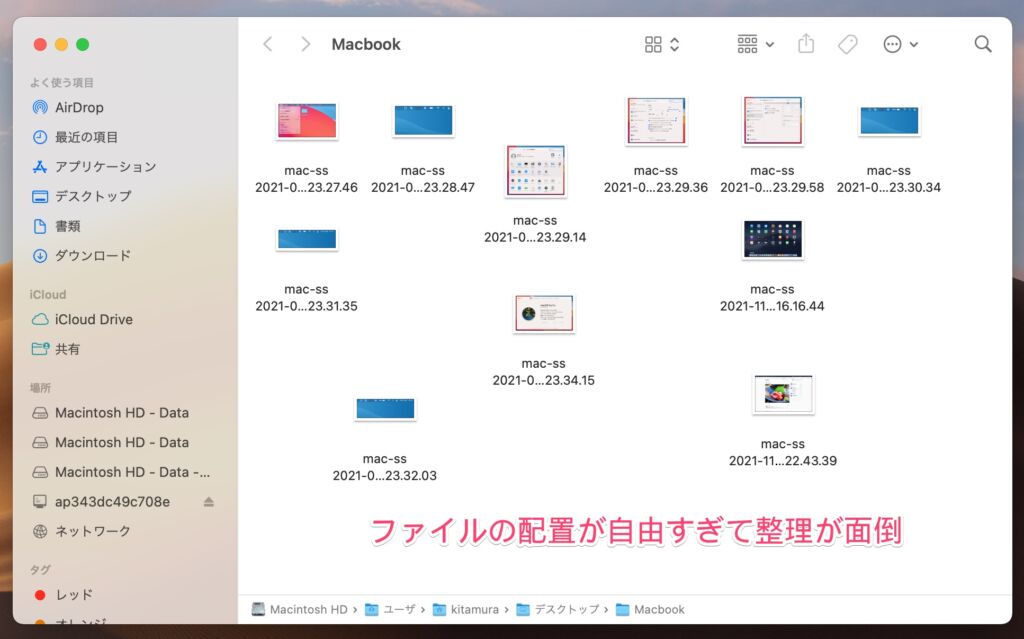Mac のフォルダ内のファイルは、デフォルト状態だとドラッグ & ドロップで自由にフォルダ内のどこにでも動かすことができます。
フォルダの外から移動させたファイルなんかもドロップした場所に置かれます。
放っておくとフォルダ内のファイルが縦横無尽にバラバラに配置されてしまうのです。
一応「alt + ⌘ + 1」のショートカットキーで均等整列させることはできるのですが、毎回それをやるのは非常に面倒です。
はじめから自動整列してくれませんか?
Mac さんのフォルダ内のファイルは自由に置かれすぎて返って使いづらいのです…。
これ、Windows のデフォルト状態ならフォルダ内のファイルは自動的に名前の順で均等に整列します。フォルダの外からドロップしたファイルも名前の順に自動整列します。
今回は「Mac のフォルダ内のファイルはいつでも名前の順で自動均等整列するようにする設定方法」を紹介します。
今回の記事内容
Mac のフォルダ内のファイルはいつでも自動で均等整列するようにする設定方法
Mac フォルダ内のファイルを自動整列させるようにする手順

どれでもいいのでフォルダを開きます。フォルダの余白部分を「副ボタン」でメニュー表示させます。メニュー内の「表示オプション」を選択します。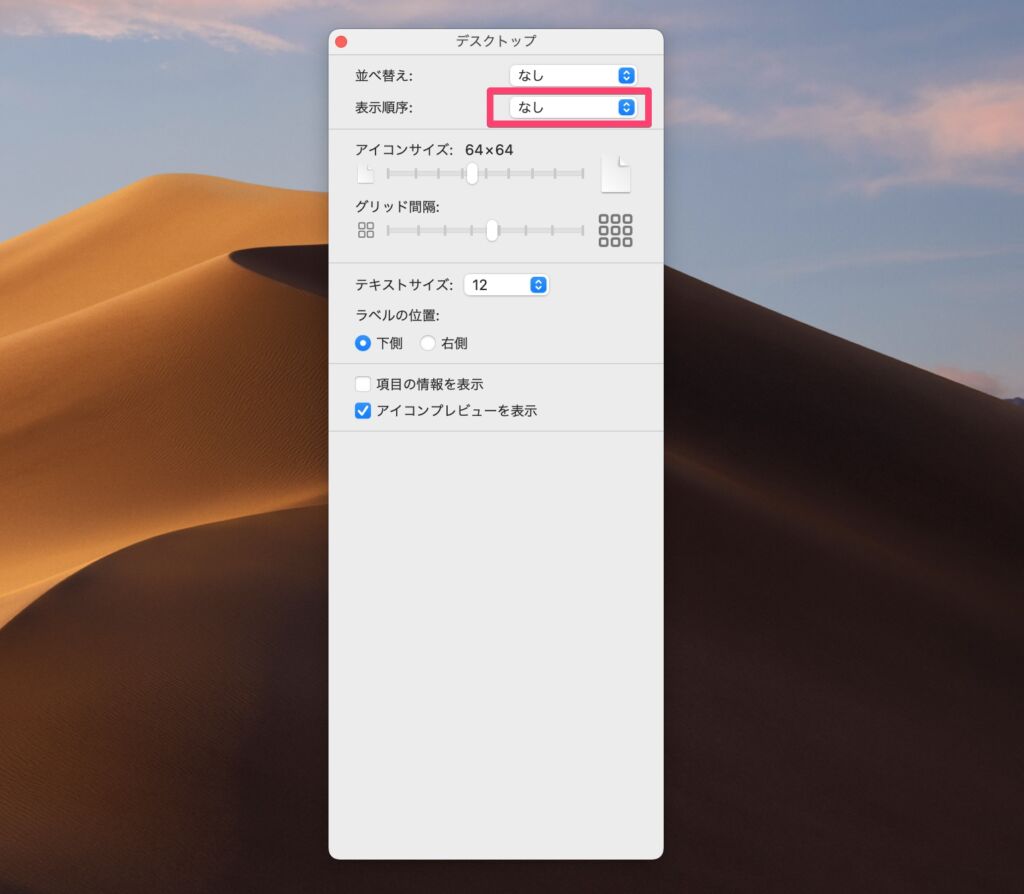
表示順序の項目が「なし」になっているので、そこを選択します。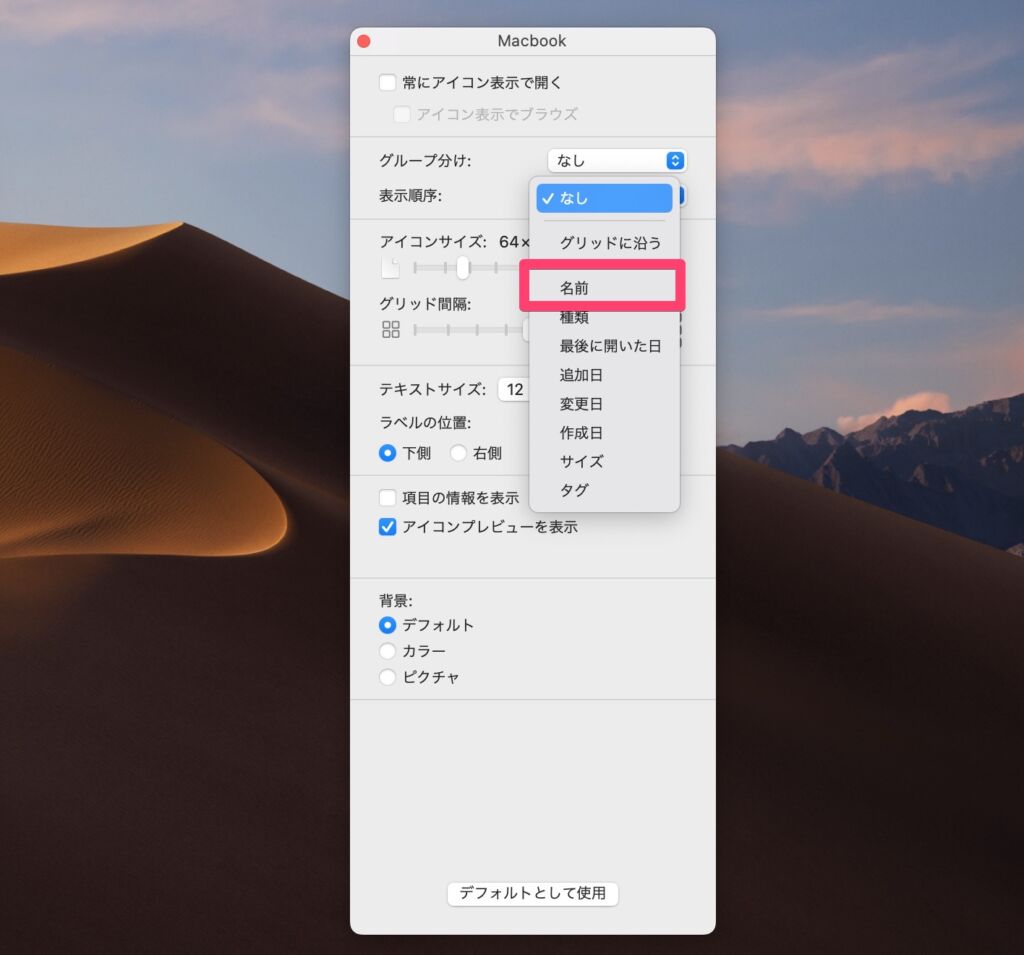
自動で均等に整列してほしい項目を選びます。ぼくは名前順で整列して欲しいので「名前」を選択しました。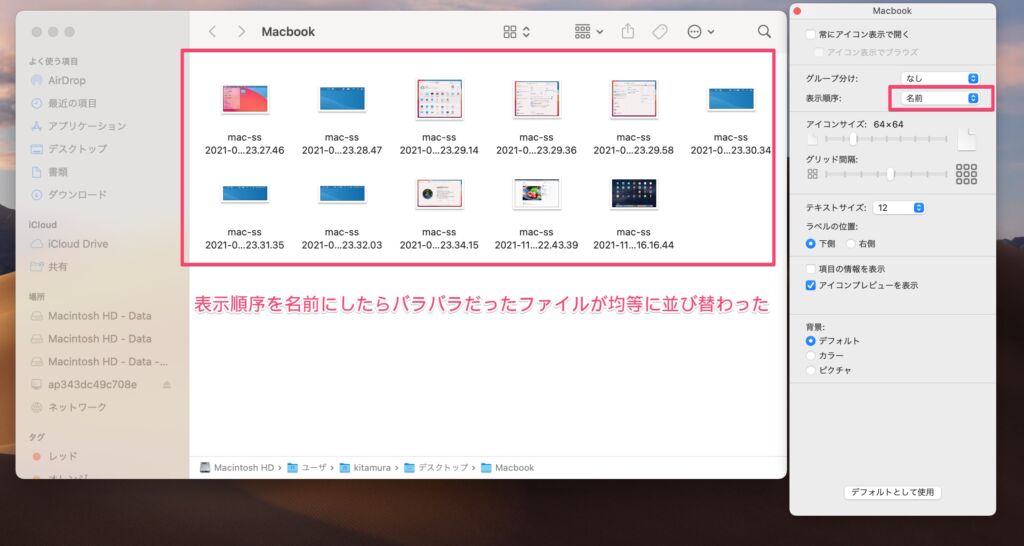
名前に変更すると、今までバラバラだったフォルダ内のファイルが一斉に名前の順に均等整列しました。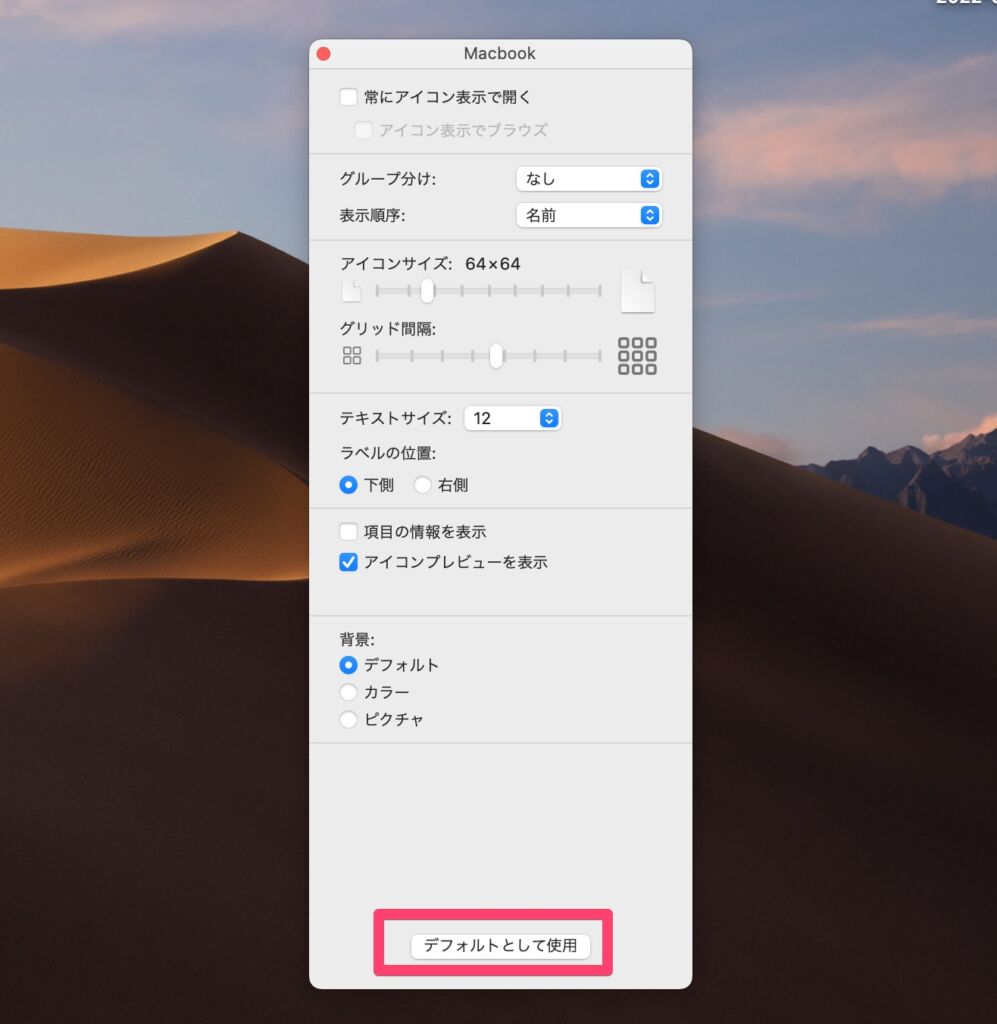
最後に「デフォルトして使用」ボタンを押します。これで Mac にある全てのフォルダに名前の順で自動均等整列の効果が付与され、どのフォルダでも自動整列するようになります。
あとがき
ぼくは Windows と Mac 両方使うのですが、どちらかといえば Windows が主力なので、たまに Mac を使うと仕様の違いに戸惑うことが往々にしてあります。
このフォルダ内のファイル配置が自由すぎるのも戸惑ったひとつ。
もし、Mac を使い始めたばかり、または Windows からコンバートしたばかりで、フォルダ内のファイルの自由すぎる整列に困ったらぜひ自動整列の設定をやってみてください。
こちらもいかがですか?